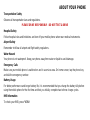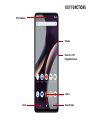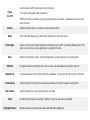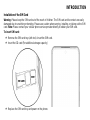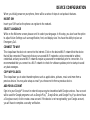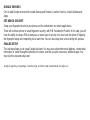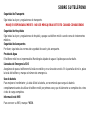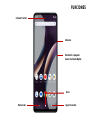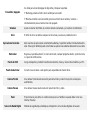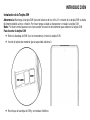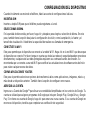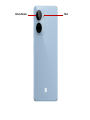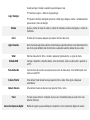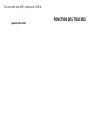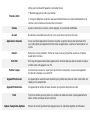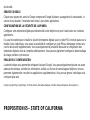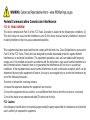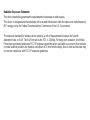El Blu G93 es un teléfono inteligente que cuenta con una cámara frontal y trasera de alta resolución para tomar fotos y videos, una batería de larga duración para un uso prolongado, un sensor de huella digital para mayor seguridad y un puerto USB para cargar y transferir archivos.
El Blu G93 es un teléfono inteligente que cuenta con una cámara frontal y trasera de alta resolución para tomar fotos y videos, una batería de larga duración para un uso prolongado, un sensor de huella digital para mayor seguridad y un puerto USB para cargar y transferir archivos.

































-
 1
1
-
 2
2
-
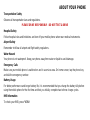 3
3
-
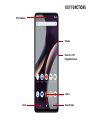 4
4
-
 5
5
-
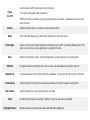 6
6
-
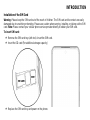 7
7
-
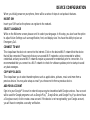 8
8
-
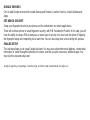 9
9
-
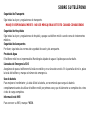 10
10
-
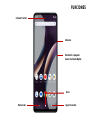 11
11
-
 12
12
-
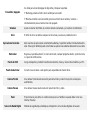 13
13
-
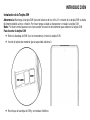 14
14
-
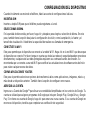 15
15
-
 16
16
-
 17
17
-
 18
18
-
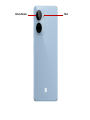 19
19
-
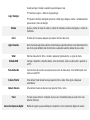 20
20
-
 21
21
-
 22
22
-
 23
23
-
 24
24
-
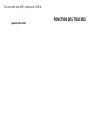 25
25
-
 26
26
-
 27
27
-
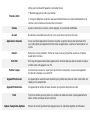 28
28
-
 29
29
-
 30
30
-
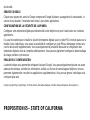 31
31
-
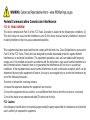 32
32
-
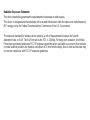 33
33
El Blu G93 es un teléfono inteligente que cuenta con una cámara frontal y trasera de alta resolución para tomar fotos y videos, una batería de larga duración para un uso prolongado, un sensor de huella digital para mayor seguridad y un puerto USB para cargar y transferir archivos.
en otros idiomas
- français: Blu G93 Mode d'emploi
- English: Blu G93 User guide
- português: Blu G93 Guia de usuario